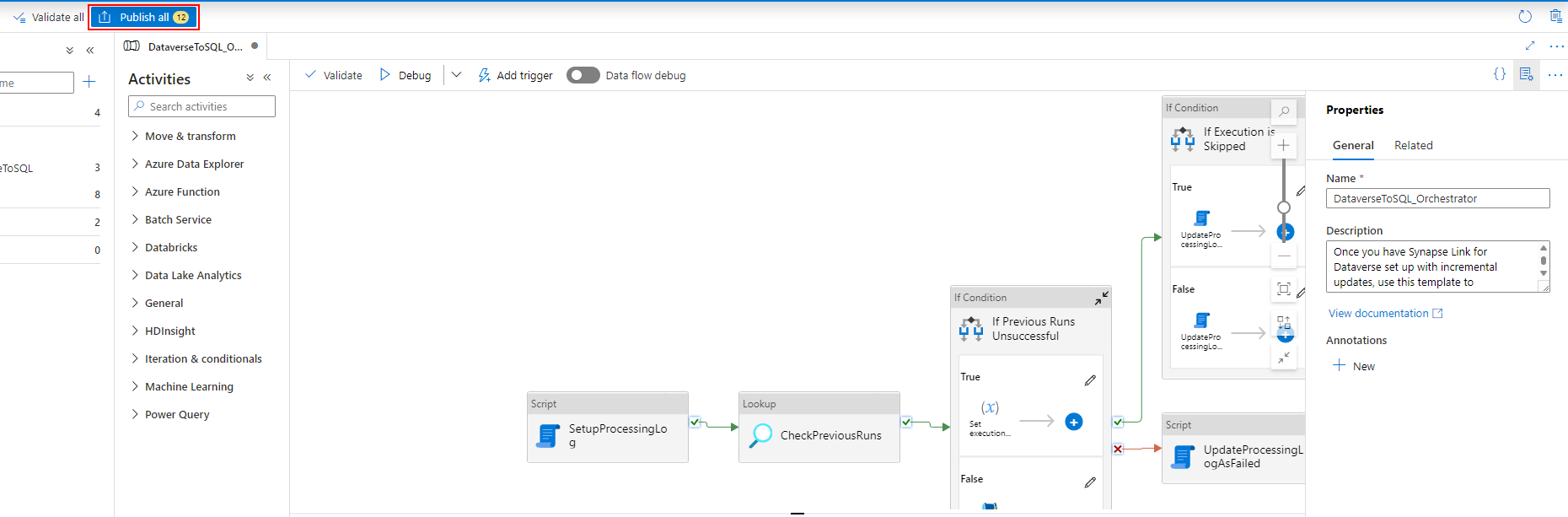Copiar dados do Dataverse para o Azure SQL
Utilize o Azure Synapse Link para ligar os seus dados do Microsoft Dataverse ao Azure Synapse Analytics para explorar os seus dados e acelerar o tempo até às informações. Este artigo mostra-lhe como executar pipelines do Azure Synapse ou do Azure Data Factory para copiar dados do Azure Data Lake Storage Gen2 para uma Base de Dados SQL do Azure com a caraterística de atualizações incrementais ativada no Azure Synapse Link.
Nota
O Azure Synapse Link for Microsoft Dataverse era anteriormente conhecido como o serviço Exportar para data lake. O serviço foi renomeado a partir de maio de 2021 e continuará a exportar dados para o Azure Data Lake, bem como Azure Synapse Analytics. Este modelo é um exemplo de código. Recomendamos que utilize este modelo como orientação para testar a funcionalidade de obtenção de dados do Azure Data Lake Storage Gen2 para a Base de Dados SQL do Azure utilizando o pipeline fornecido.
Pré-requisitos
- Azure Synapse Link for Dataverse. Este guia assume que já cumpre com os pré-requisitos para criar uma Azure Synapse Link com um Azure Data Lake. Mais informações: Pré-requisitos para um Azure Synapse Link for Dataverse com o seu Azure Data Lake
- Crie um Azure Synapse Workspace ou Azure Data Factory sob o mesmo inquilino do Microsoft Entra que o seu inquilino do Power Apps.
- Crie um Azure Synapse Link for Dataverse com a atualização de pasta incremental ativada para definir o intervalo de tempo. Mais informações: Consultar e analisar as atualizações incrementais
- O fornecedor Microsoft.EventGrid precisa de ser registado para o acionador. Mais informações: Portal do Azure. Nota: Se estiver a utilizar esta caraterística no Azure Synapse Analytics, certifique-se de que a sua subscrição também está registada no fornecedor de recursos do Data Factory, caso contrário, obterá um erro a informar que a criação de uma "Subscrição de Evento" falhou.
- Crie uma base de dados SQL do Azure com a propriedade Permitir que os serviços e recursos do Azure acedam a este servidor ativada. Mais informações: O que devo saber quando configurar a minha Base de Dados SQL do Azure (PaaS)?
- Criar e configurar um Azure Integration Runtime. Mais informações: Criar Azure Integration Runtime – Azure Data Factory e Azure Synapse
Importante
A utilização deste modelo poderá incorrer em custos adicionais. Estes custos estão relacionados com a utilização do Azure Data Factory ou do pipeline da área de trabalho do Synapse são faturados mensalmente. O custo da utilização de pipelines depende principalmente do intervalo de tempo para a atualização e dos volumes de dados. Para planear e gerir o custo da utilização desta funcionalidade, vá para: Monitorizar custos ao nível do pipeline com análise de custos
É importante ter em conta estes custos adicionais em consideração quando optar por utilizar este modelo, uma vez que não são opcionais e têm de ser pagos para continuar a utilizar esta funcionalidade.
Utilizar o modelo de soluções
- Vá para o portal do Azure e abra o Azure Synapse workspace.
- Selecione Integrar > Navegar pela galeria.
- Selecione Copiar dados do Dataverse para o SQL do Azure utilizando a Synapse Link a partir da galeria de integração.
Configurar o modelo de soluções
Crie um serviço ligado ao Azure Data Lake Storage Gen2, que esteja ligado ao Dataverse utilizando o tipo de autenticação adequado. Para tal, selecione Testar ligação para validar a conectividade e, em seguida, selecione Criar.
À semelhança dos passos anteriores, crie um serviço ligado à Base de Dados SQL do Azure onde os dados do Dataverse serão sincronizados.
Depois de as Entradas serem configuradas, selecione Utilizar este modelo.
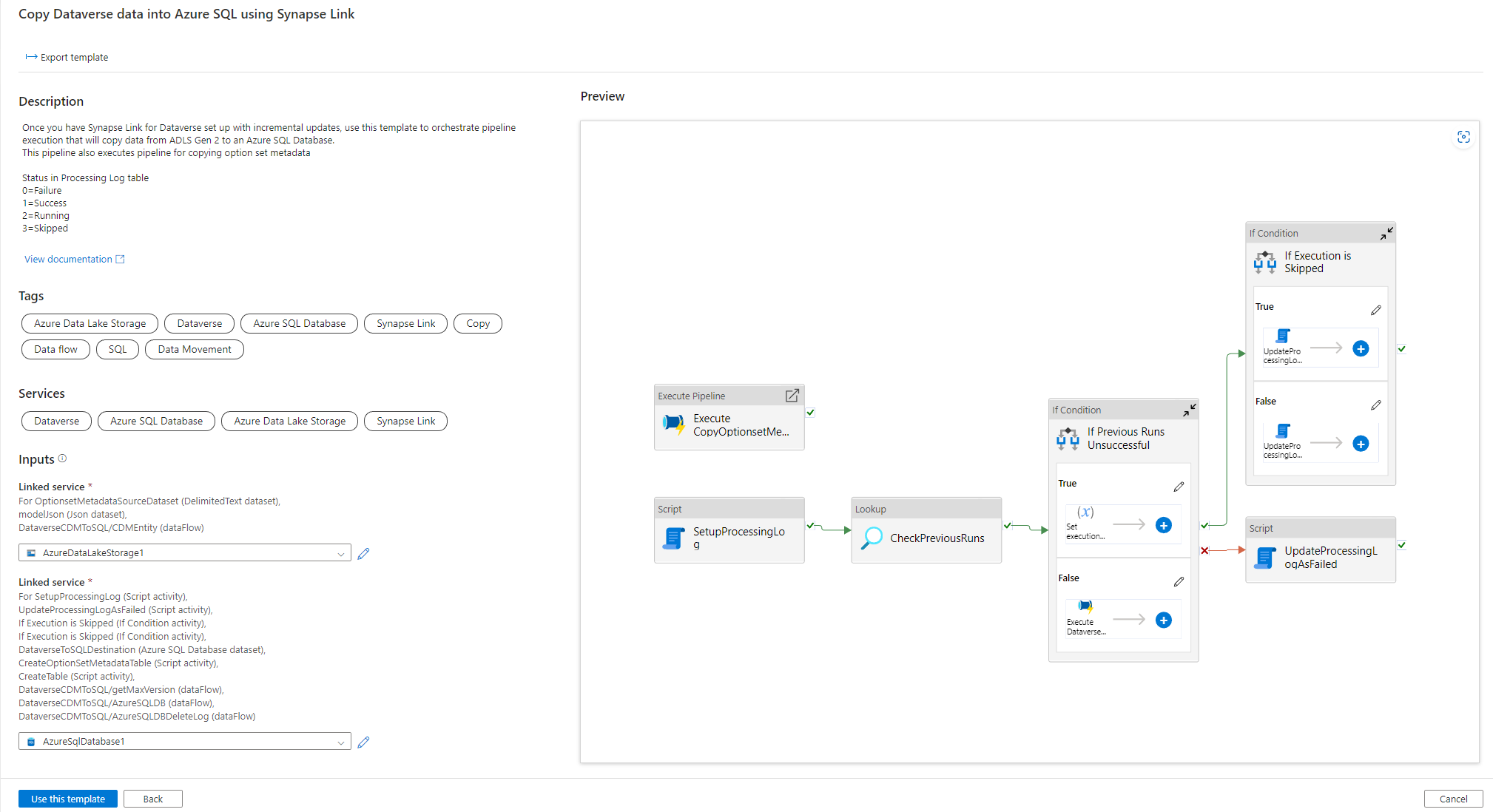
Agora, é possível adicionar um acionador para automatizar este pipeline, para que o pipeline possa sempre processar ficheiros quando as atualizações incrementais são concluídas periodicamente. Aceda a Gerir > Acionador e crie um acionador utilizando as seguintes propriedades:
- Nome: introduza um nome para o acionador, como triggerModelJson.
- Tipo: Eventos de armazenamento.
- Subscrição do Azure: selecione a subscrição que tem o Azure Data Lake Storage Gen2.
- Nome da conta de armazenamento: selecione o armazenamento que contém dados do Dataverse.
- Nome do contentor: selecione o contentor criado pelo Azure Synapse Link.
- Caminho do blob termina em: /model.json
- Evento: Blob criado.
- Ignorar blobs vazios: Sim.
- Iniciar acionador: ative Iniciar acionador aquando da criação.
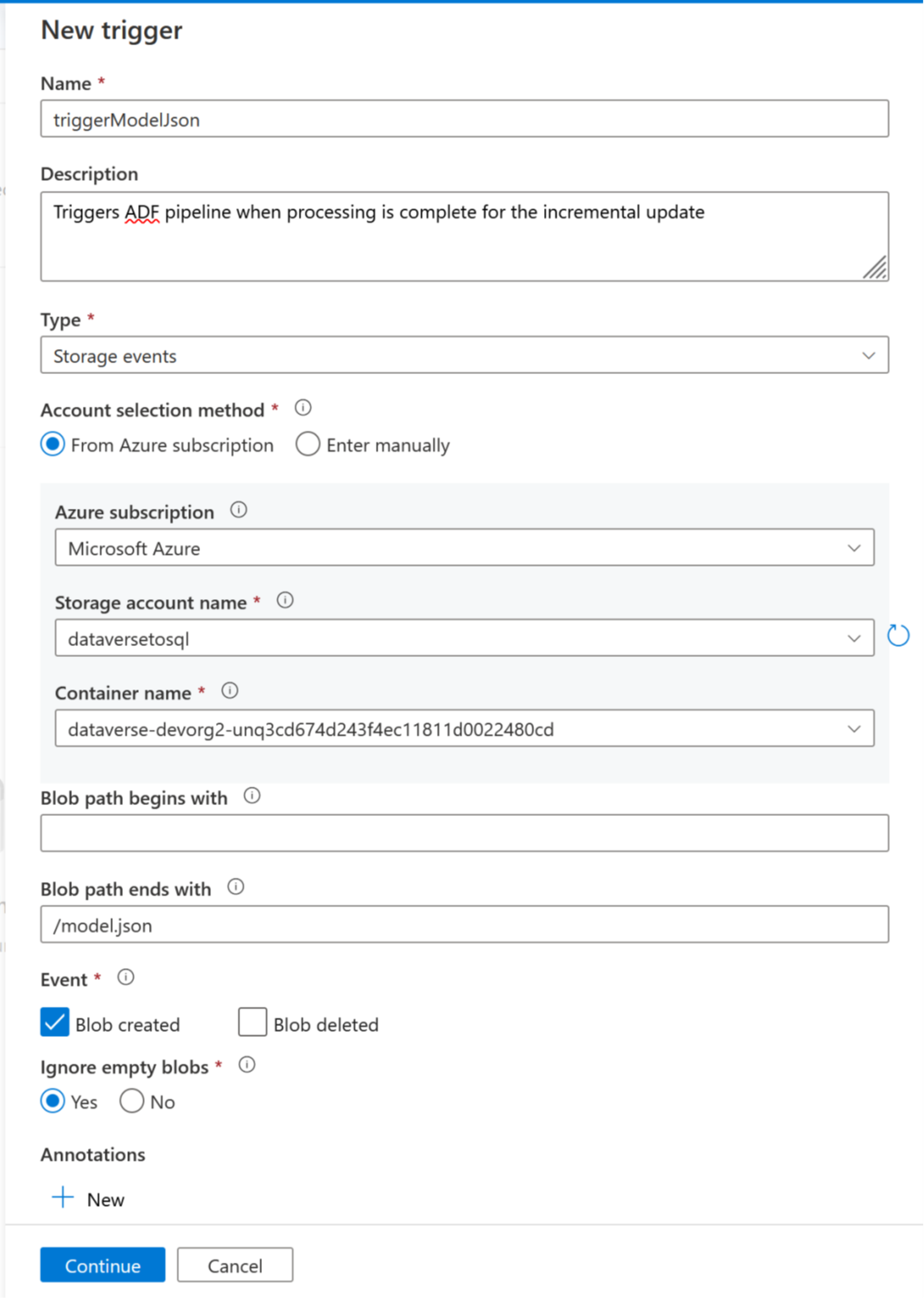
Selecione Continuar e avance para o ecrã seguinte.
No ecrã seguinte, o acionador valida os ficheiros correspondentes. Selecione OK para criar o acionador.
Associar o acionador a um pipeline. Aceda ao pipeline importado anteriormente e, em seguida, selecione Adicionar acionador > Novo/Editar.
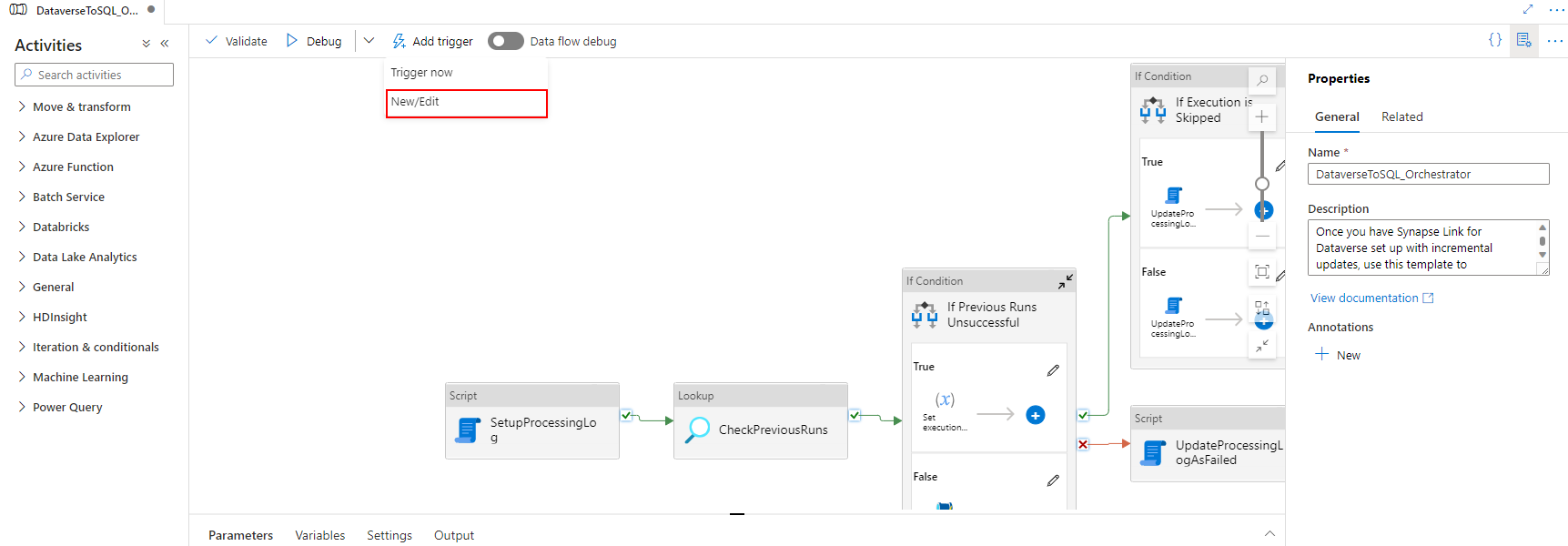
Selecione o acionador no passo anterior e, em seguida, selecione Continuar para prosseguir para o ecrã seguinte onde o acionador valida os ficheiros correspondentes.
Selecione Continuar e avance para o ecrã seguinte.
Na secção Parâmetro de Execução de Acionador, introduza os parâmetros abaixo e, em seguida, selecione OK.
- Contentor:
@split(triggerBody().folderPath,'/')[0] - Pasta:
@split(triggerBody().folderPath,'/')[1]
- Contentor:
Depois de associar o acionador ao pipeline, selecione Validar tudo.
Selecione Publicar para publicar todas as alterações.
Adicionar um filtro de subscrição de eventos
Para garantir que o acionador só é acionado quando a criação de model.json estiver concluída, é necessário atualizar os filtros avançados para a subscrição de eventos do acionador. Um evento é registado na conta de armazenamento da primeira vez que o acionador for executado.
Quando a execução de um fluxo terminar, aceda à conta de armazenamento > Eventos > Subscrição de Eventos.
Selecione o evento que foi registado para o acionador model.json.
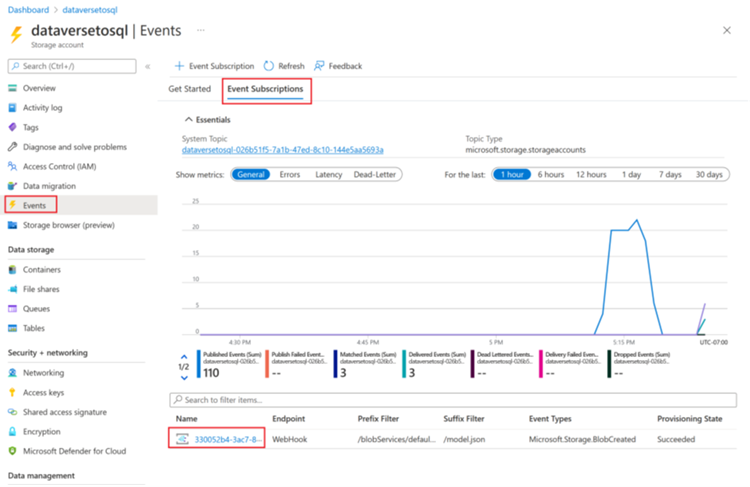
Selecione o separador Filtros e, em seguida, selecione Adicionar novo filtro.
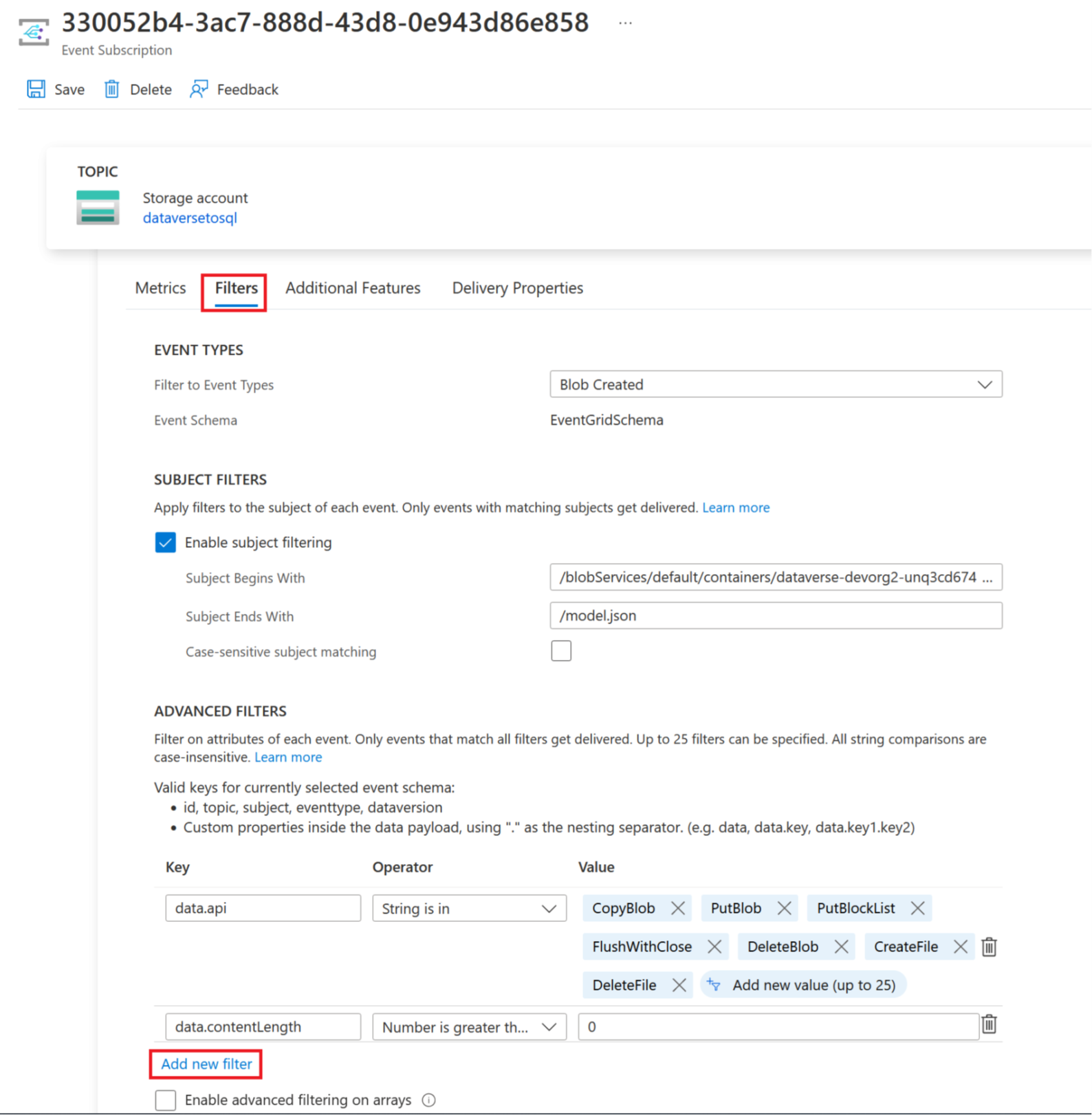
Criar o filtro:
- Chave: assunto
- Operator: A cadeia não termina com
- Valor: /blobs/model.json
Remova o parâmetro CopyBlob da matriz do Valor data.api.
Selecione Guardar para implementar o filtro adicional.
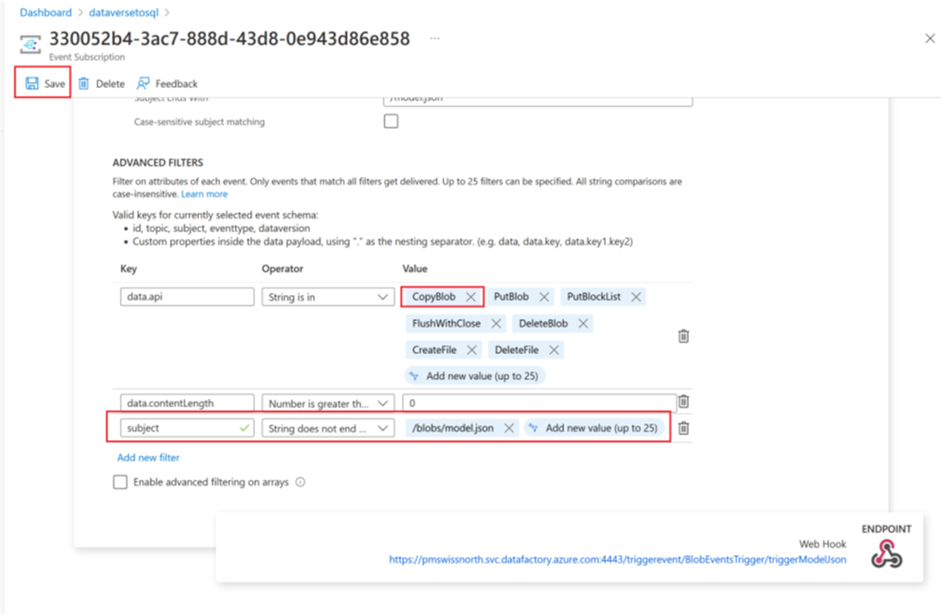
Consulte também
Blogue: Anúncio do Azure Synapse Link for Dataverse
Nota
Pode indicar-nos as suas preferências no que se refere ao idioma da documentação? Responda a um breve inquérito. (tenha em atenção que o inquérito está em inglês)
O inquérito irá demorar cerca de sete minutos. Não são recolhidos dados pessoais (declaração de privacidade).